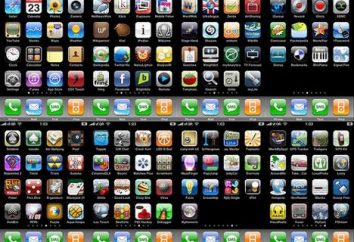Comment supprimer l'extension anti-obscène? Des instructions étape par étape et recommandations
De nombreux utilisateurs du navigateur Web populaire Google Chrome est assez souvent pour remarquer l'apparition des add-ons installés d'extension inconnue appelée extension anti-obscène. Comment enlever, devinez pas tout. Pas étonnant! Après tout, se débarrasser par des méthodes classiques est tout simplement impossible. Par conséquent , il est nécessaire d'utiliser une très méthodes non standard, qui consistent à éliminer ces menaces manuellement (ou des fichiers et dossiers et clés de registre), sans parler du logiciel de base dans lequel ils sont écrits (dans ce cas, ce qui signifie qu'il Google Browser Chrome). Cependant, tout d' abord. Tout d' abord, pensez à ce genre de menace, puis conformément à la présente et prendra une décision sur l'utilisation d'une méthode particulière de se débarrasser.
Anti-obscène: Quel est ce l'expansion prévu?
Commençons par un examen de ce type de superstructure, et la façon dont il apparaît dans le navigateur. En général, on croit que cette expansion est un outil de contrôle qui sécurise l'utilisation du jurons Internet sur certains sites Web, l' émission des statistiques sous forme de mots et de phrases spécifiques sur le panneau. D'une part, il semble être la bonne chose. Mais est – il inoffensif, ce complément au De
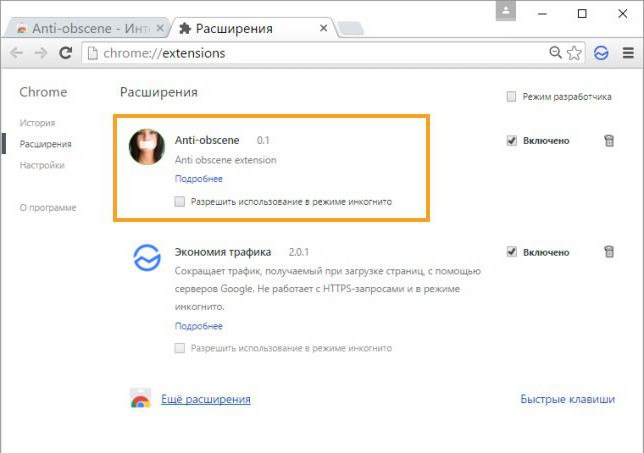
En réalité, l'utilisateur fait face à une composante virale qui surveille simplement surfer sur Internet. Mais la question la plus triste: « JAC supprimer» Anti-obscène ose pas aussi facile que cela puisse paraître à première vue. Le fait est que même dans le panneau add-ons, contrairement à d' autres extensions du bouton ajouter supprimer ou désactiver souvent absent. Ainsi, le problème de la façon de supprimer l'extension anti-obscène 0,1 ou toute autre version de celui – ci peut être réduite soit d'utiliser un logiciel anti-spyware ou supprimer manuellement tous ses composants (et parfois même avec la réinstallation du navigateur).
En tant que complément entre dans le système?
Pour sûr de dire exactement comment l'extension apparaîtra dans le navigateur, vous ne pouvez pas. On croit qu'il peut être intégré dans des applications populaires telles que Flash Player, les clients torrent, certains jeux, spécialité que les téléchargements ne sont pas des ressources officielles et des sites de réputation douteuse.
En conséquence, nous avons ce que nous avons. l' expansion virale apparaît spontanément dans le navigateur, puis commence ses activités destructrices. À cause de cela inhibe YouTube, VK, et d' autres réseaux sociaux, sans oublier le suivi constant des visites des utilisateurs et des enquêtes.
Extension anti-obscène: comment supprimer l'extension d'une méthode simple?
Comme déjà mentionné, se débarrasser de ce fléau sont plusieurs méthodes ( à condition que le désactiver dans le navigateur, il est impossible).
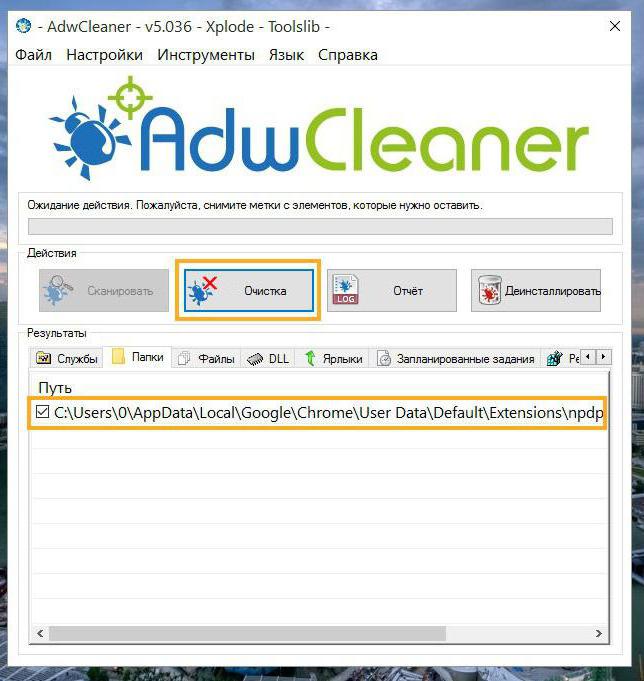
Le plus simple et la plus acceptable pour la majorité des utilisateurs utiliseront un logiciel spécial. Si vous croyez que les critiques, le problème de comment supprimer Anti-obscène, mauvaise aide utilitaire AdwCleaner. Son essence est d'utiliser e simplement exécuter le programme, cliquez sur le bouton Scan pour démarrer et propre. Il est pas surprenant que le chemin vers l'emplacement du dossier coïncidera avec le navigateur Chrome. Notez que vous devez fermer avant de nettoyer tout les applications utilisateur actif (ce qui est très important!). À la fin du nettoyage est obligatoire d'effectuer un redémarrage du système informatique. Après le redémarrage, vous pouvez aller à Chrome, assurez – vous que la superstructure a été supprimée. En outre, vous pouvez voir le résultat dans un fichier journal de texte spécial qui est créé par le programme pour le nettoyage.
Anti-obscène 0.1: comment supprimer l'extension manuellement?
Mais parfois , le résultat de ce type d'application ne sont pas autorisés. Cela est particulièrement le cas lorsqu'un virus est fermement établie dans le système. Dans ce cas, la question de savoir comment supprimer l'extension anti-obscène, peut être résolu que l' intervention manuelle.
Tout d' abord, vous devez fermer le navigateur, puis vérifiez le répertoire de Micron, qui est situé dans le répertoire de l' utilisateur sur le chemin AppData Roaming. Si elle a Uninstall.exe fichier de désinstallation, il suffit d' exécuter et suivre le « maître ». A la fin du processus que vous souhaitez supprimer le dossier lui – même et Micron.
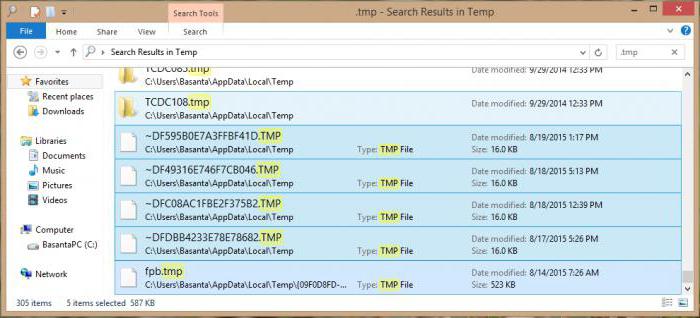
Ensuite , vous devez trouver tout le dossier Temp et les effacer sous forme de fichiers temporaires, le contenu de la (recherche peut être effectuée directement à partir du « Explorer »).
Actions avec le registre du système
Dans l'étape suivante, le problème de la façon de supprimer Anti-obscène, vous devez supprimer certaines clés de registre, dont l' éditeur est appelé à partir de la console regedit chaîne « Exécuter ».
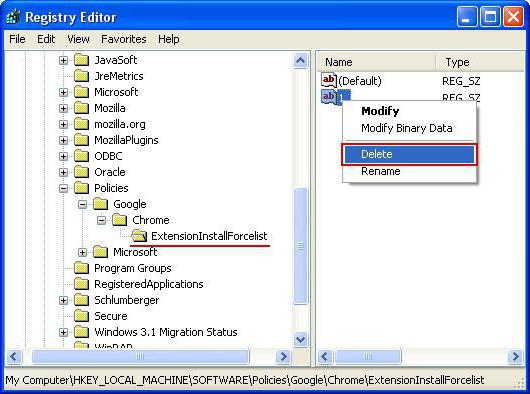
Vous pouvez également choisir de rechercher ou naviguer dans l'arborescence séquentielle par branche HKLM à travers des sections LOGICIEL, politiques, Google et Chrome pour nous intéresser ExtensionInstallSources ExtensionInstallForcelist et répertoires, que vous souhaitez supprimer. Sur les systèmes 64 bits transition vers le dossier extensions du navigateur Google Chrome fait à travers des sections LOGICIEL et WOW6432Node, où supprimé le dossier Extensions.
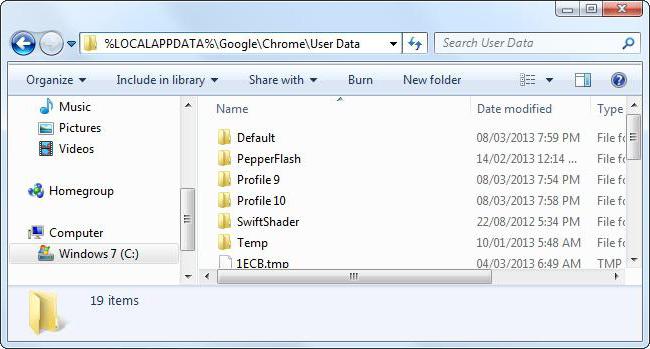
Maintenant, la question de savoir comment enlever Anti-obscène, il est petit. Vous devez aller dans le dossier utilisateur et les dossiers via AppData, Local, Google, Chrome et données utilisateur accès par défaut dans le répertoire où le dossier supprimé Règles d' extension, l' état et les extensions d' extension.
actions navigateur
À tout le moins, pour ainsi dire, juste pour être sûr, vous pouvez supprimer le navigateur lui – même, puis réinstallé. Cependant, ici il est nécessaire de prêter attention à une mise en garde.
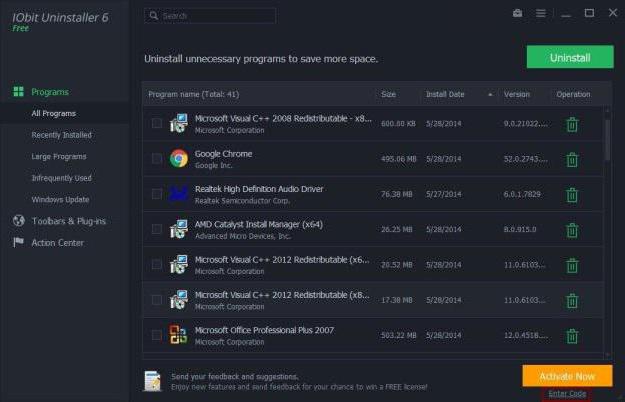
Après la désinstallation standard est configuré pour rechercher tous les dossiers avec le nom Google, après quoi ils sont supprimés. Pour ne pas faire la suppression manuelle, vous pouvez utiliser le programme de désinstallation-puissant original comme IObit Uninstaller, qui analyse en profondeur des éléments résiduels se gonfle toutes les ordures et retirez – le (si vous supprimez des fichiers, il est souhaitable d'impliquer la destruction d'une fonction).
démarrage Vérifier
Enfin, après toutes les actions mentionnées ci – dessus recommandé de vérifier le profil de démarrage pour la présence là – bas de l'extension ci – dessus, ou quelque chose de similaire.
Sur les systèmes d' exploitation Windows en dessous du dixième pour avoir accès à cette section est possible grâce à la commande msconfig, qui est introduit dans la console « Exécuter ». Dans Windows 10, vous pouvez directement utiliser le « Gestionnaire des tâches » (accessible via la commande principale est toujours la redirection sera effectuée).
Comme un outil supplémentaire, vous pouvez utiliser la section Services (services.msc), dans lequel vous souhaitez désactiver l' exécution automatique de tous les processus suspects, y compris même les services Mail.Ru qui sont suffisamment degré élevé de risque de virus de l' infection comme décrit ci – dessus.